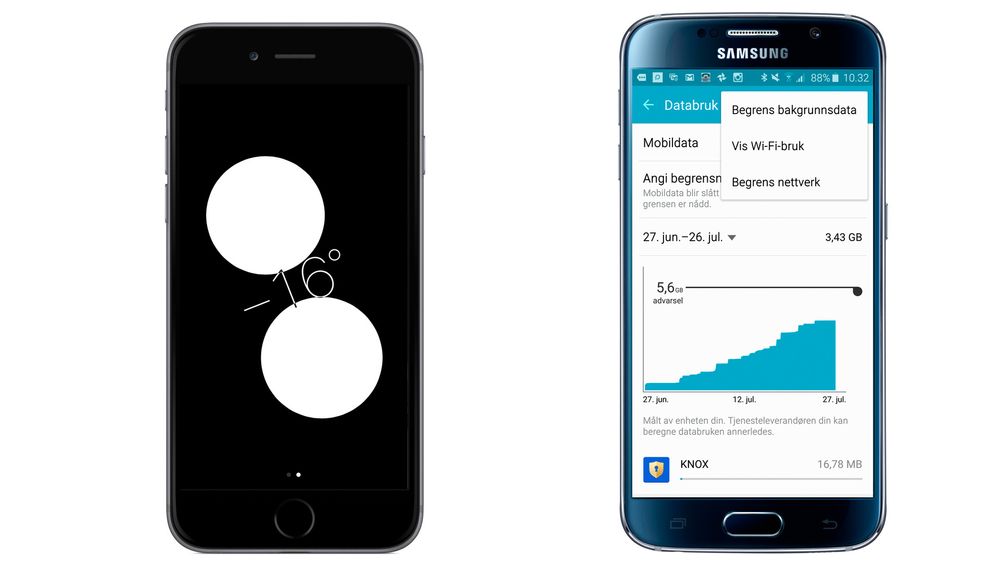Telefonen din kan antakelig gjøre en hel del mer enn du er oppmerksom på.
Så hvorfor ikke lære seg noen nye triks? Vi har satt sammen en oversikt over fem enkle, men nyttige tips til både Android og iPhone.
Android-tips
Om du graver litt i menyene på Android-telefonen din kan du komme over mange smarte muligheter.


Her er noen av våre favoritter.
Les også: 20 smarte tips og triks til Galaxy S6
Navnelapp på telefonen
Om du mister telefonen din, er det ikke sikkert at den som finner den kommer til å stjele den. Det er tross alt mange ærlige sjeler der ute.
Det kan likevel være vanskelig for finneren å finne ut hvem som eier telefonen, så om du vil spare den gode hjelperen for en tur til hittegodskontoret, kan du sette navnet ditt på telefonen.
I innstillingene for låseskjerm kan du legge til tekst som alltid vises på låseskjermen. Her kan du skrive navnet ditt, e-post, og telefonnummeret, for eksempel. Dermed vet finneren hvem som eier telefonen, og kan ta kontakt med deg direkte.
Hvor du legger til dette varierer litt, men på Galaxy S6 «Låseskjerm og sikkerhet», og «Vis informasjon».
Les også: Google vet alt om deg: Slik kan du bruke det til noe fornuftig

Rett til telefonsvareren
Plages du av en telefonselger, eller andre som støtt og stadig ringer for å kaste bort tiden din? Mange Android-telefoner gir deg muligheten til å slippe å forholde deg til dem.
Du legger bare kontakten i telefonens liste over innringere som automatisk avvises. Dette forutsetter at telefonnummeret er lagret i kontaktlisten din.
Slik gjør du det på Samsungs Galaxy-telefoner: Åpne kontakten, trykk «mer», og deretter «Legg til i liste for automatisk avvisning». Neste anrop går rett til telefonsvareren.
Les også: SIM-kortets dager er snart talte
Spar datatrafikk
Det er kjedelig å kaste bort datatrafikk, så det kan være lurt å kjenne til et par ting som kan spare fra litt til mye.


Chrome kan tippe hvilke lenker det er sannsynlig at du kommer til å trykke på, og delvis laste siden på forhånd. Da går det raskere å åpne disse sidene, men det er jo ikke sikkert at du kommer til å åpne dem i det hele tatt. Greit når du er på Wi-Fi, men ikke like greit på mobilnett.
I innstillingene til Chrome, som du finner ved å trykke på de tre prikkene i adressefeltet, går du til «Personvern» og ser etter «Hent sideressurser på forhånd». Sett denne til kun Wi-Fi om du vil spare data, eller «alltid» om du foretrekker at ting går raskere.
Chrome lar deg også komprimere nettsider. Innstillingsvalget «Datasparing» kan komprimere nettsidene før de lastes inn på mobilen din. Data spart.
Vil du virkelig spare på kilobytene går du til telefonens innstillinger, og velger «Databruk», «Mobildata» eller lignende. Her trykker du «Mer» og «Begrens bakgrunnsdata».
Dette gjør at det kun er appen du se på skjermen som kan bruke datatrafikk over mobilnettet.
Smart om du brukte litt mye av månedens datakvote litt for raskt.
Les også: 9 tips: Slik gjør du PC-en stillere
Krypter telefonen
Det fine med iPhone er at den alltid er kryptert. Det betyr at innholdet på telefonen din gjøres uleselig dersom du ikke har krypteringsnøkkelen.Dette er en mulighet også på Android, men du må aktivere det selv.
Du finner kryptering under sikkerhetsinnstillingene. På Galaxy S6 åpner du innstillinger, går til «Låseskjerm og sikkerhet», velger «Andre sikkerhetsinnstillinger» og «Krypter enhet».
Vær oppmerksom på at du nå vil måtte taste inn et passord hver gang du starter telefonen på nytt. Til gjengjeld er innholdet på telefonen rimelig godt sikret.
Dropp telefonlås hjemme
Har du en Android 5-telefon, kan du få telefonen til å automatisk være ulåst når du er hjemme eller andre steder du føler det trygg.
Funksjonen heter «Smart Lock», og lar deg skru skjermlåsen av automatisk så lenge du befinner deg i et bestemt område eller er koblet til en gitt Bluetooth-enhet.
På Galaxy S6 finner du denne innstillingen under «Låseskjerm og sikkerhet». Gå til «Innstillinger for sikker lås» og deretter «Smart Lock».
Les også: Alt du trenger å vite om Google Play
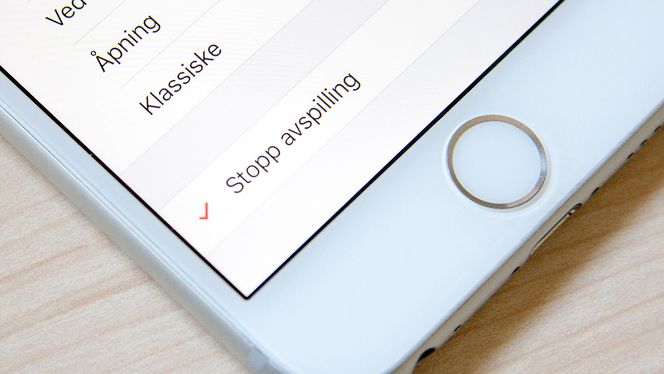
iPhone-tips
Alle mulighetetene på iPhone er ikke like godt kjent. Graver du litt i innstillingene kan du komme over muligheter du ikke var klar over fantes. Det finnes imidlertid også funksjoner andre steder, som ikke er veldig åpenlyse.
Her er fem triks du kanskje ikke visste om.
Les også: 25 smarte tips og triks til iPhone
Rett til telefonsvareren
Som på Android kan du avvise enkeltnumre automatisk. iPhone tar det et steg videre, ved at den også blokkerer tekstmeldinger fra den plagsomme.
Gå inn i anropslisten, og finn synderen. Trykk på i-symbolet ved siden av nummmeret og bla deg deretter helt ned og trykk på «Blokker». Dette kan du også gjøre fra tekstmeldinger, ved å åpne samtaletråden og trykke på «Detaljer» og deretter i-symbolet. Blokkering finner du nederst i vinduet som åpnes.
Sovne til musikk
Om du liker å høre på musikk, lydbøker eller podcaster når du legger deg, kan du ganske enkelt få telefonen din å avslutte avspillingen etter en stund. Da slipper du å våkne senere av at telefonen fortsatt spiller av.
Trikset finner du i klokke-appen. Gå til «Nedtelling», sett ønsket tid. I valget «Når ferdig» blar du deg helt ned til bunnen av listen, og velger «Stopp avspilling». Nå vil det som spilles av stoppe når tiden er ute. Fungerer med alle apper telefonen gjenkjenner som lydavspillingsapp.
Gjør lest melding til en privatsak
Bruker du iMessage har den fordelen/ulempen at senderen ikke bare kan se om du har fått meldingen, men også om du har lest den.
Dette skrur du av ved å åpne innstillingene, gå til «Meldinger», og deaktivere «Send lesebekreftelser». Så får du litt mer privatliv.
Les også: Facebook på mobilen? Disse triksene gjør hverdagen din enklere
iPhone er et vater
Du vet den kompass-appen du aldri bruker? Den har også et hendig vater.
Åpne kompassappen, og sveip til høyre. Etter en kjapp kalibrering er det bare å legge telefonen på overflaten du skal sjekke.
Er alt i vater blir skjermen grønn. Om noe er litt skeivt vises retning og grader. Hendig verktøy for hjemmesnekkeren.
Jeg er her
Du trenger ikke å styre med å forklare hvor du er når du skal treffe noen. Bare send dem posisjonen din rett fra meldingsappen.
I en samtaletråd trykker du «Detaljer», og deretter «Send min nåværende plassering». Da får mottakeren se nøyaktig hvor du opplder deg.
Bruker mottakeren også en iPhone kan du aktivere deling av plasseringen din. Da kan de følge deg i kartet.